Conexión de máquinas virtuales de Azure Stack Hub a Microsoft Sentinel
Con Microsoft Sentinel, puede supervisar las máquinas virtuales que se ejecutan en Azure y Azure Stack Hub en un solo lugar. Para incorporar sus máquinas de Azure Stack a Microsoft Sentinel, primero debe agregar la extensión de máquina virtual a las máquinas virtuales de Azure Stack Hub existentes.
Después de conectar las máquinas de Azure Stack Hub, elija de una galería de paneles que exponen información basada en los datos. Estos paneles se pueden personalizar fácilmente en función de sus necesidades.
Adición de la extensión de máquina virtual
Agregue la extensión de máquina virtual Azure Monitor, Update and Configuration Management a las máquinas virtuales que se ejecutan en Azure Stack Hub.
En una nueva pestaña del explorador, inicie sesión en el portal de Azure Stack Hub.
Vaya a la página Máquinas virtuales y seleccione la máquina virtual que desea proteger con Microsoft Sentinel. Para obtener información sobre cómo crear una máquina virtual en Azure Stack Hub, consulte Creación de una máquina virtual Windows Server con el portal de Azure Stack Hub o Creación de una VM de servidor Linux mediante el portal de Azure Stack Hub.
Seleccione Extensiones. Se muestra la lista de extensiones de máquina virtual instaladas en esta máquina virtual.
Seleccione la pestaña Agregar. Se abre la hoja del menú Nuevo recurso, que muestra la lista de extensiones de máquina virtual disponibles.
Seleccione la extensión Azure Monitor, Update and Configuration Management y luego Crear. Se abre la ventana de configuración Instalar extensión.
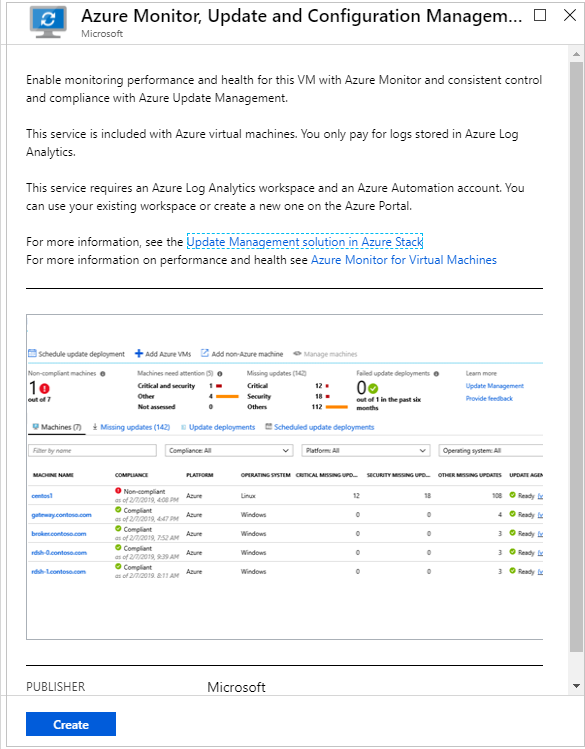
Nota
Si no ve la extensión Azure Monitor, Update and Configuration Management en Marketplace, póngase en contacto con su operador de Azure Stack Hub para que se la proporcione.
En el menú de Microsoft Sentinel, seleccione Configuración del área de trabajo y, después, Avanzado y copie el Id. del área de trabajo y la Clave de área de trabajo (clave principal).
En la ventana Instalar extensión de Azure Stack Hub, péguelos en los campos indicados y seleccione Aceptar.
Una vez que se complete la instalación de la extensión, su estado se mostrará como Aprovisionamiento realizado correctamente. La máquina virtual puede tardar hasta una hora en aparecer en el portal de Microsoft Sentinel.
Para más información sobre cómo instalar y configurar el agente para Windows, vea Conexión de equipos Windows.
Para solucionar problemas en Linux del agente, consulte Solución de problemas relacionados con el agente Azure Log Analytics para Linux.
En el portal de Microsoft Sentinel en Azure, en Máquinas virtuales, dispone de información general de todas las máquinas virtuales y los equipos, junto con sus estados.
Limpieza de recursos
Cuando deje de ser necesaria, la extensión se puede eliminar de la máquina virtual desde el portal de Azure Stack Hub.
Para eliminar la extensión:
Abra el portal de Azure Stack Hub.
Vaya a la página Máquinas virtuales y seleccione la máquina virtual de la que desea quitar la extensión.
Seleccione Extensions (Extensiones) y, después, la extensión Microsoft.EnterpriseCloud.Monitoring.
Seleccione Desinstalar y confirme la selección.
Pasos siguientes
Para obtener más información sobre Microsoft Sentinel, consulte los siguientes artículos:
- Aprenda a obtener visibilidad de los datos y de posibles amenazas.
- Empiece a detectar amenazas con Microsoft Sentinel.
- Transmita datos desde dispositivos de formato de evento común a Microsoft Sentinel.